VRChatは初期アバターでも楽しめますが、自分が好きなアバターを使えるとより楽しくなります。
ただ、好きなアバターを使いたいけど導入方法がわからない、どこで探せばいいのかわからないという人もいるのではないでしょうか。無料で使えるアバターを探したい、という人もいるかもしれませんね。
そこで今回は、VRChatのアバターの導入方法および、入手方法・注意点について紹介していきます。
目次
まずは「New User」へのトラストレベルアップを目指す
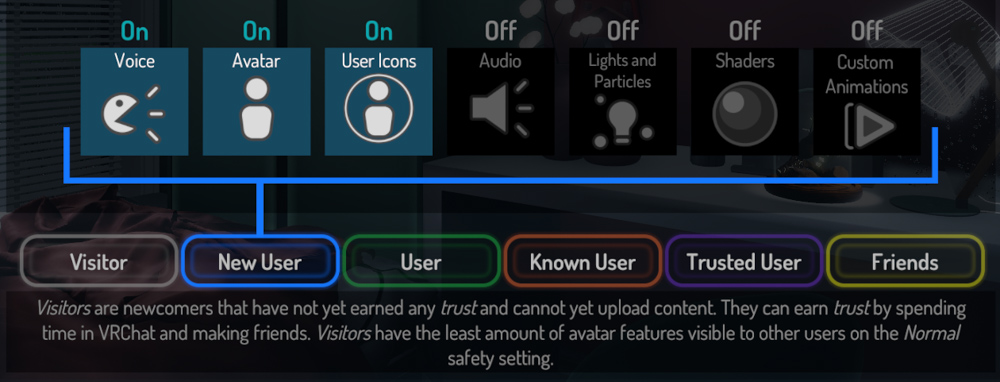
VRChatにはトラストレベルというものがあります。
これは、ユーザーの不正行為を防ぐためにあるシステムです。始めたての頃は、「Visitor」というトラストレベルになっています。一定の条件を満たすことによって、トラストレベルはアップグレードされていくんです。
つまりは、それだけ信頼できるユーザーだと認められるということですね。
逆に迷惑行為をしていると、トラストレベルは下がっていきます。迷惑ユーザーしか付与されないトラストレベルもあり、トラストレベルによって迷惑ユーザーかどうか見分けることも可能です。
Visitorの次はNew Userにアップグレードするのですが、New Userにならないとアバターのアップロードができません。
そのため、まずはVRChatをある程度遊んで、トラストレベルをNew Userに上げることを目指しましょう。
なお、トラストレベルのアップグレード条件・基準は非公開です。
目安とかはないのかな?

あや

よしぞー
憶測だけど、一般的にはプレイ時間・利用態度が関係していると言われてるね
つまり、行儀よくVRChatをプレイしていればいつかはアップグレードできる可能性が高いということです。
私のケースでは、VRChatを始めて1週間前後・トータルで15時間程度遊んでいたら New Userになっていた記憶があります
アバターの導入手順を紹介します!
VRChatにアバターをアップロードするのは、少々手間がかかります。一度覚えてしまうと簡単ですが、初心者のうちは難しく感じるでしょう。そこで、アバターの導入手順を簡単にかつ詳しく紹介していきます。
UnityHubを導入する
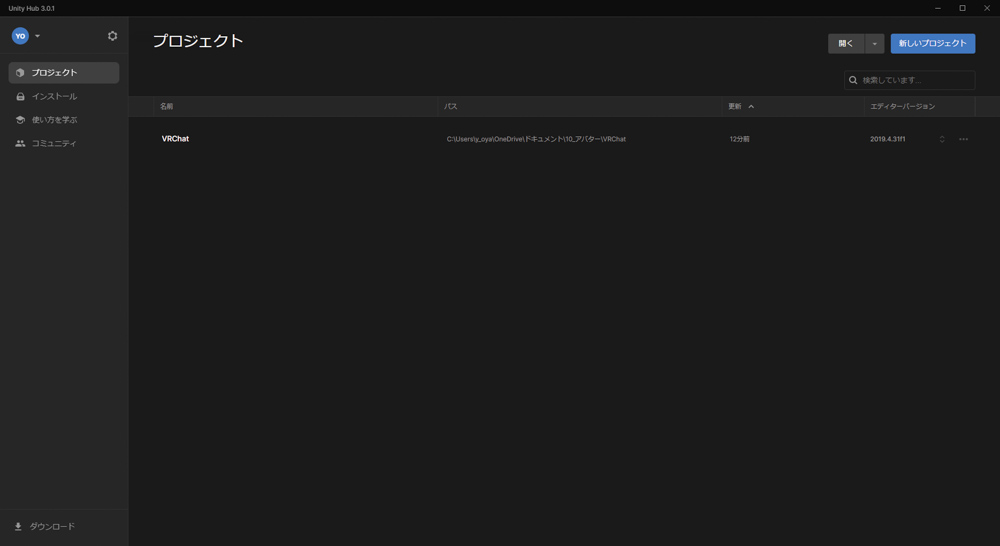
VRChatにアバターを導入するには、Unityが必要です。Unityは3DCGのソフトウェアで、VRChartのアバターやワールドなどはこのUnityを使って表現されています。
まず、Unity Hubをダウンロードしましょう。
Unity公式サイトから、「Unity Hubをダウンロード」をクリックします。続いて、「Download for Windows」をクリックしてください。
「UnityHubSetup.exe」をダウンロードできたら、管理者権限で実行します。ダブルクリックして実行しようとすると確認画面が表示されるので、「はい」をクリックしましょう。
あとは、画面の指示に従ってセットアップを行います。
そのまま完了をクリックすると、自動的に起動するのでUnity Hubの画面をチェックしましょう。
今ダウンロードしたのは、簡単に言えばUnityを使うための前提となるソフトです。まだUnity本体はインストールされていないので、注意しましょう。
画面した、黒帯右端の「閉じる」をクリックしてください。
すると「ライセンスを管理するにはログインする必要があります。」と表示されるので、「ログイン」または「ID作成」を行います。
既にアカウントを持っている人は、ここでログインしてUnity本体のインストールに移りましょう。
Unityのアカウントを作る
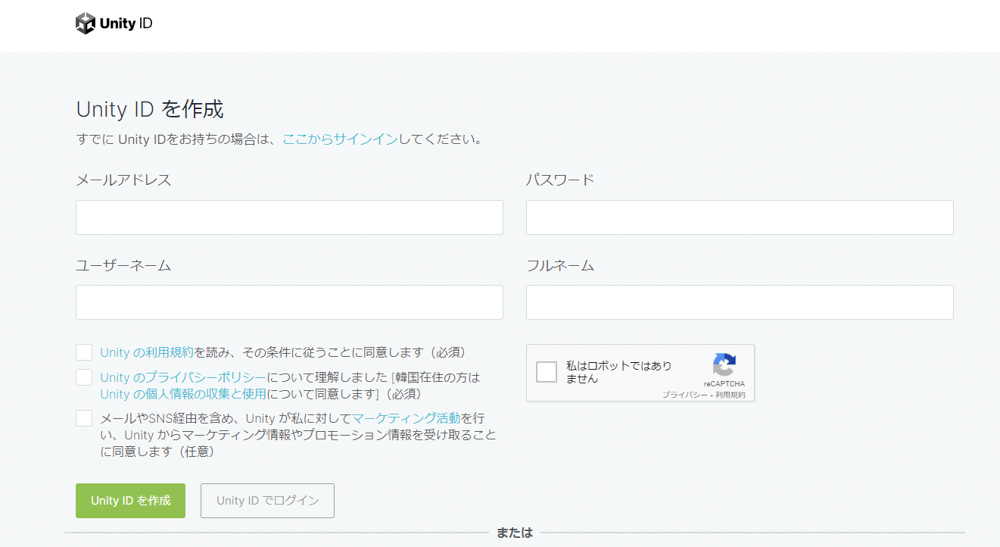
まだUnityのアカウントを作っていない場合は、UnityHubからアクセスできるログイン画面で「IDを作成」というリンクをクリックしてID作成に移りましょう。
Unity IDアカウント作成には、メールアドレスと任意のパスワード・ユーザー名、フルネームが必要になります。フルネームはあくまでも登録情報であり、第三者に開示されたりはしません。本名を入力する人が多いですが、一応ユーザーネームと同じでも問題ないようです。
不安な人は、ユーザーネームを書いておくと良いでしょう。
全ての内容を埋めて「プライバシーポリシーに同意」するにチェックを入れて、「Unity IDアカウントを作成」をクリックします。
続いて、メール確認です。
先程入力したメールアドレスの受信ボックスを開き、メールを確認します。メールにかかれている「Link to confirm email」をクリックすると、登録完了です。
あとは、UnityHubでライセンス認証を行いましょう。
左側に表示される「新規ライセンスの認証」をクリックして、当てはまるものにチェックボックスを入れて「実行」を押します。これでライセンスが追加されますよ。
適切なバージョンのUnityをダウンロードする
アカウントを作ってライセンス認証をしたら、Unity本体をインストールしましょう。
Unity Hub左側に「インストール」というメニューがあるので、クリックします。今インストールされているUnityの一覧が表示されるのですが、初めての場合は何も表示されません。
この画面の右上に青色の「インストール」ボタンがあるので、これをクリックします。
「推奨リリース」「正式版」「プレリリース」など種類が表示されるので、ここで適したバージョンのUnityをインストールします。
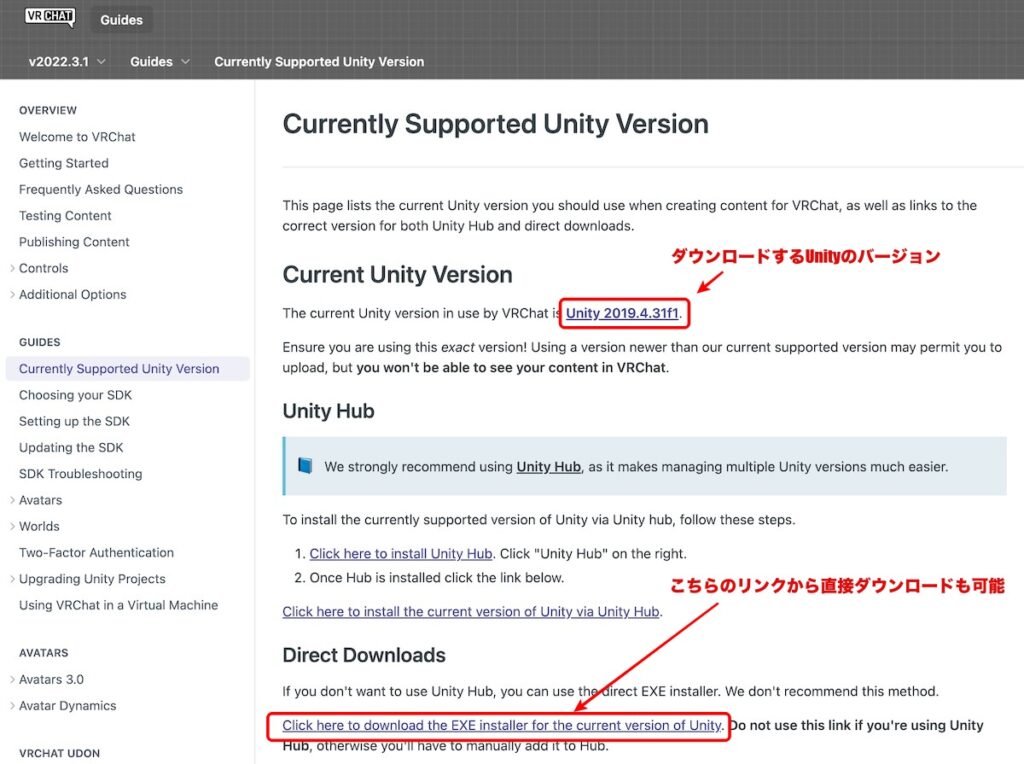
適したバージョンはVRChatの公式に記載が有り、正式版「Unity 2019.431f1」が、推奨されているバージョンです。これをインストールすれば、VRChatに使うことができます。
キャプチャー画像の「Direct Downloads」のリンク先からダウンロードするのがわかりやすいです。
インストールは画面の指示に従うだけなので、簡単ですよ。
VRChatでは必要ありませんが、Unityの各バージョンはアーカイブから探してインストールできます。他のバージョンが必要な際は確認しましょう。
VRCSDKなど必要なソフトウェアをダウンロードする
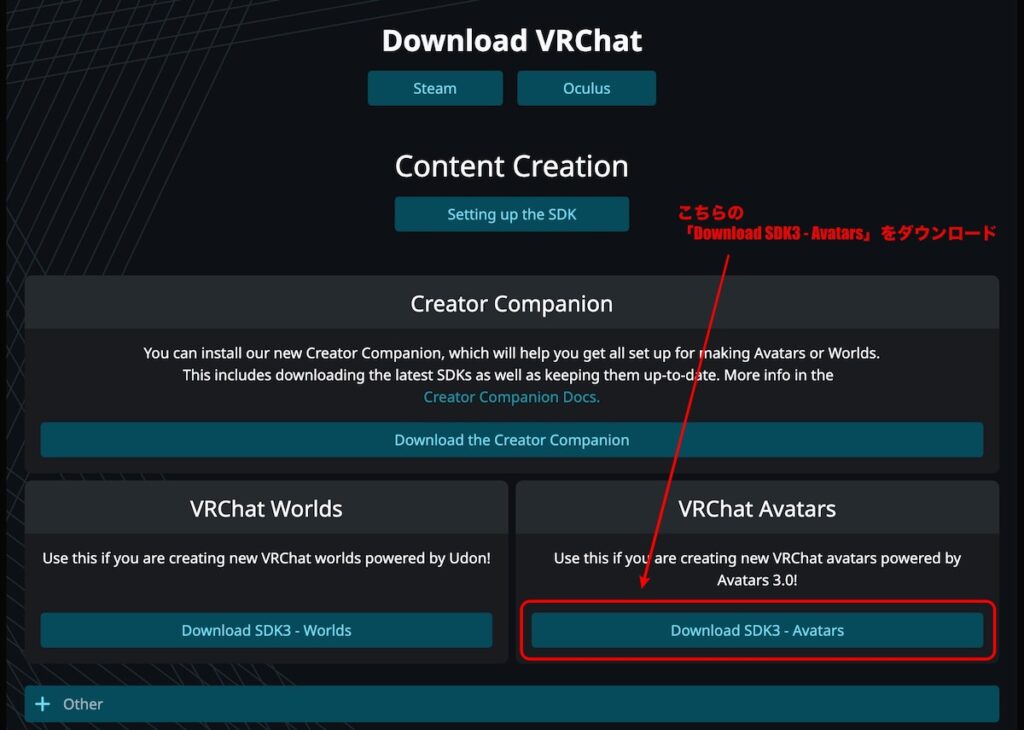
続いて、VRChat SDKをダウンロードしましょう。
VRChat公式サイトにログインして、左側メニューの「Download」をクリックすれば各種ソフトの一覧画面に移ります。色々なソフトがあるのですが、ここで注意が必要です。
以前は「VRCSDK2」が使われていたのですが、2022年現在では公式から非推奨とされています。アバターの導入には、「VRCSDK3-Avatar」が推奨されています。
VRChat SDKからアバターを導入する方法
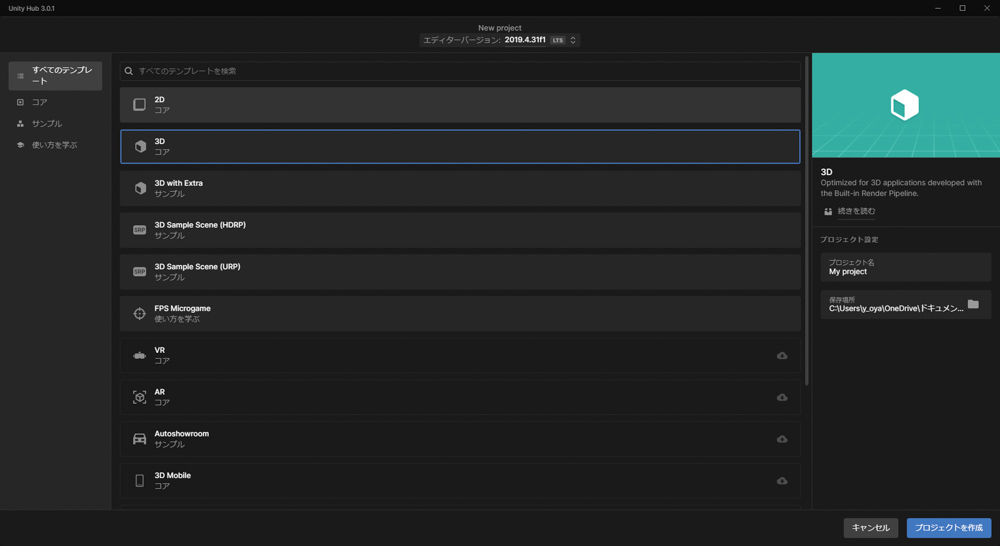
ここから、本格的にアバターを導入していきます。
まずは、Unityを開きましょう。Unityのプロジェクト画面左メニューから、「プロジェクト」をクリックします。右上に出る「新規作成」を選んでください。
設定は、次のようにしましょう。
- テンプレート:3D
- プロジェクト名:任意のフォルダ名(アバター名ではない)
- 保存先:容量が大きいため外部ストレージに保存できると便利
外部ストレージって本当に必要なの?

あや

よしぞー
必須じゃないけど、アバターで遊んでいくと数GB単位で容量が溶けていくよ
設定を入力したら、「作成」ボタンを押します。これでUnityの準備はとりあえずOKです。
続いて、ダウンロードしたVRCSDKをインポートしましょう。
先程の画面の上部メニュー「Assets」から「Import Package」を選択します。「Custom Package」をクリックして、選択画面を出しましょう。
選択画面で「VRCSDK2」を選択して、「開く」をクリックします。
少し待つとImport Unity Packageというウインドウが出てくるので、そのまま右下の「Import」をクリックしてください。
インポートって時間かかる?

あや

よしぞー
結構かかるね…数分かかることもあるし
なにか別のことをして待っていると良いでしょう。
インポートが終わったら、「Assets」に「VRCSDK」のフォルダがあるのを確認できたら、OKです。
DynamicBoneや必要なシェーダーのインポート
アバターは、各種シェーダーを活用したものが多いです。
- シェーダーとは、アバターをモニター上に映し出すためのプログラムでアバターによって指定がある
- liltoonという色調補正や白飛び防止、水中などでの透け防止などをカバーしてくれるシェーダーを採用しているアバターが多い
簡単な解説ですが、上記の様に理解しておいてください
シェーダーはほとんどの場合、無償でダウンロードすることが可能です。
2022年春先まではDynamicBoneというシェーダーによってアバターの髪の毛やしっぽ、胸などを揺らす設計をなされていたものが主流でした。
このDynamicBoneは20ドル程度のお金を払って購入する必要がありましたが、現在はPhysBonesによってDynamicBoneの役割を果たせるようになりました。
お金を使わずとも髪の毛やしっぽ、洋服、胸などが自然に動くようになったのは嬉しいことです。

よしぞー
最近のアバターの多くは、こちらで意識せずともPhysBonesに対応しているよ!
アバターのインポート

次に、用意したモデルをインポートします。
VRCSDK2と同じ流れで、今度は用意したアバターモデルのファイルを選択し、インポートしましょう。アバターモデルも容量が大きめなので、インポートに時間がかかります。
アバターのインポートが終わると、Assetsに表示されるフォルダが一気に増えるのでわかりやすいです。
BOOTHで販売されているモデルの場合は、その中にある「Prefab」フォルダを開きます。
そこにモデル本体のファイルを、「Hierarchy」というフォルダにドラッグアンドドロップしましょう。Hierarchyは、Unityでモデルを扱うためのフォルダです。
すると、画面中央Sceneにモデルが両手を真横に広げた状態で表示されます。
この状態で、画面上部メニューバーの「VRChat SDK」をクリックしましょう。上から二段目「Show Control Panel」をクリックしたら、VRChat SDKが立ち上がります。
VRChatのログイン情報を入力してサインインすると、初回だけポップアップ画面が表示されるので、「OK」をクリックしましょう。
SDKが開くので、上部メニュー「Builder」をクリックします。アバターのビルド画面に切り替わるので、エラーが無いか確認しましょう。
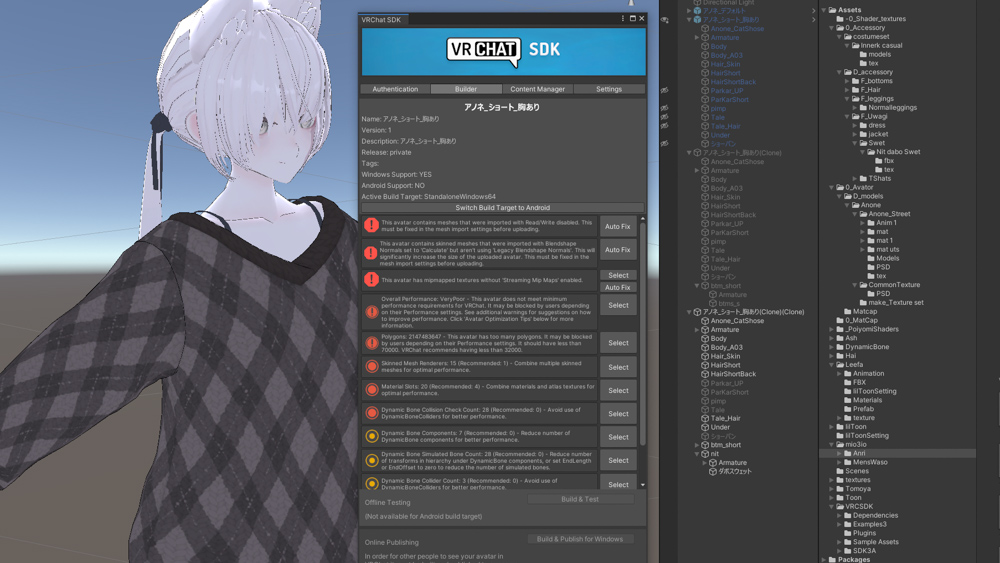
何かエラーがあれば、「Auto Fix」をクリックします。
何もエラーが出なくなれば、一番下の「Build&Publish」ボタンを押しましょう。
ビルドが完了すると、アバター設定の画面に移ります。
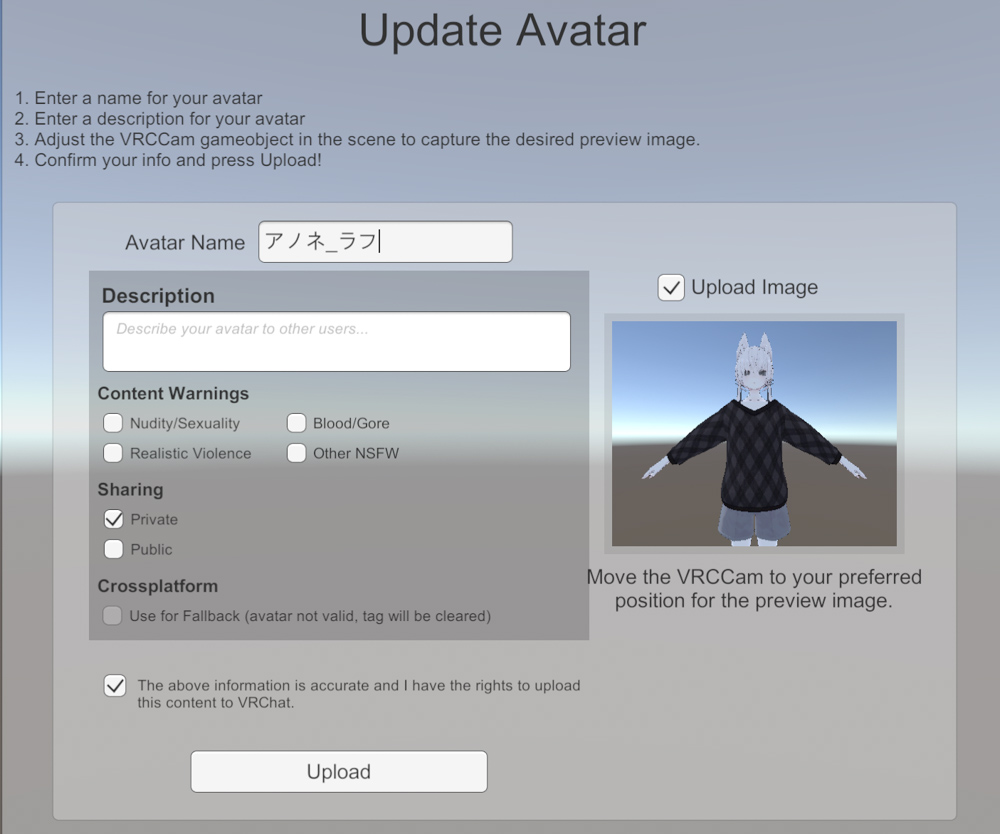
- Avatar Name:アバターの名前
- Description:アバターの説明欄。未入力でもOK
- Sharing:Private(プライベート)かPublic(パブリック)かを選択。購入アバターではPrivate必須
- Content Warnings:アバターが以下4項目に該当する場合はチェックを入れる

よしぞー
SharingをPublicに設定すると、他のユーザーからアバターのコピーを可としてしまうため規約違反を犯しちゃうよ。必ずPrivateに設定しよう!
- Nudity/Sexuality:裸・服を着ていない
- Blood/Gore:流血表現・グロテスク描写
- Realistic Violence:暴力的表現
- Other NSFW:その他NSFWに該当する
上記4点には該当しないアバターがほとんどなので、基本的にはチェックを入れる必要はありません。
入力を終えたら、「Upload」をクリックします。
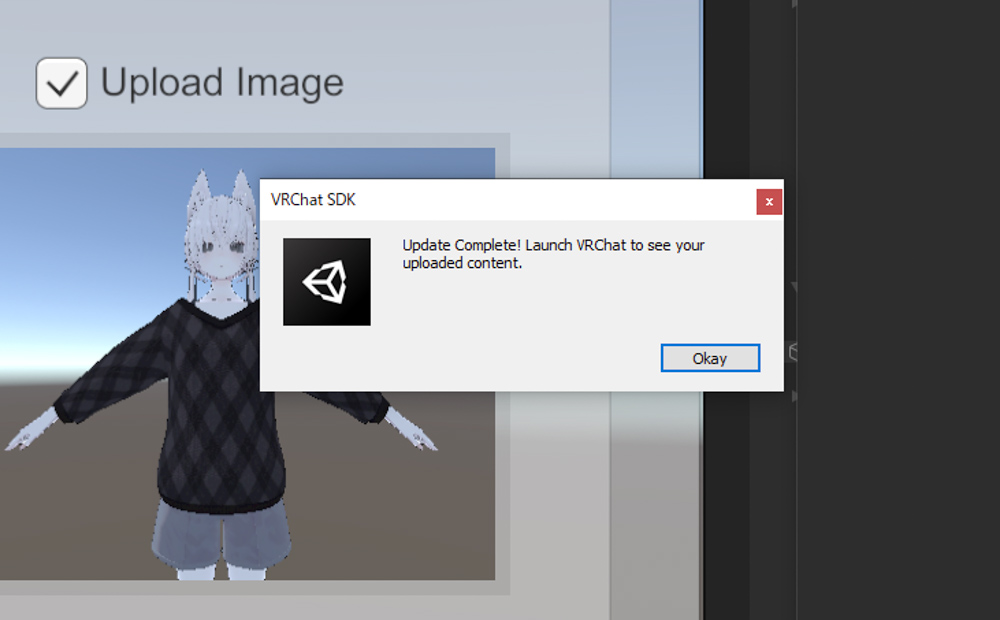
「Update Complete!」と表示されると、アップロード完了です。この状態でVRChatにログインしてAVATARタブを確認すると、自分がアップロードされたアバターが表示されます。
アバターを選択して「Change」を押せば、そのアバターに変えることが可能です。

VRChatのアバターはどこで買える? 入手方法を紹介
VRChatのアバターの導入は複数の手順を追う必要があり、面倒ではあるものの手順自体は難しくありません。ただ、アバターを持っていないと導入できないので、アバターを所持していない人はまずアバターを買う必要があります。そこで、アバターの入手方法を4通り紹介しましょう。
BOOTHで探して購入する
BOOTHというのは、pixivと連携しているショップ作成サービスのこと。ウェブに関する知識が無くても、無料でネットショップが開設できます。pixivと連携しているだけあって、イラスト・3DCGがメインですが、中にはグッズなども売られているので見ていると楽しいですよ。
BOOTHにアクセスして、「VRChat」と検索しましょう。
すると、VRChatで使えるアセット、モデル、アバターの衣装などが売られています。
「アバター」で検索しても良いです。
好きに検索して、自分好みのアバターを探しましょう。中には、無料で配布されているアバターもあります。無料のアバターを使いたい人は、条件設定で価格上限を下げて検索すると良いでしょう。
アバター本体の料金相場は、クオリティが結構高めのもので5000円以上、そこそこのクオリティのものなら2000円から3000円程度です。
また、発売したばかりのアバターは期間限定で安く購入できるケースもあります。
安くてハイクオリティなものもあるので、自分の出せる金額と相談してじっくり探してみると良いでしょう。
バーチャルマーケットで探す
バーチャルマーケットで探すのも、おすすめです。
バーチャルマーケットというとイベントとして開催されているものが有名ですが、「Vket Store」という常設のストアがあります。これはVR空間で使うためのアイテムを売買できるフリマサービスで、さまざまな人が出品しているんです。
BOOTHでは販売されないような、企業公式のアバター・アバターアイテムも売られています。
また、ここはVRChatで使うことを前提に作られたものばかりなので、BOOTHよりも探すのは楽です。
公式アバターはかぶりそうだけどクオリティが保証されてるから安心ね

あや

よしぞー
値段も別に高すぎるわけじゃないから、初心者なら企業公式アバターを使うのも良さそう
SNSを通じて販売している人を探す
SNS…主にTwitterには、アバター製作をしている人が大勢います。
中にはSNSを通じてアバターの無料配布・販売をしている人もいるので、それを探すのも手です。
ただ、BOOTHやVket Storeを使う方がトラブルが少ないのでおすすめ。あくまでも、SNSを見ていたら好きなアバターが配布されているのを見かけたときに購入するなど、サブ的な使い方をするのが良いでしょう。
SNSを通じて個別に依頼する
SNSを通じて、3D制作者に個別に依頼をするという方法もあります。
Twitterには依頼を受け付けている人も大勢いますよ。依頼の際には、必ずTwitterのプロフィール欄や固定ツイートなどに「依頼を受け付けている」と記載されているか、確認しましょう。
個別に依頼すれば自分好みの仕様にしてもらえるのが、大きなメリットです。
ただし、3D制作者が必ずイラストができるとは限りません。イラスト…つまりキャラクターデザインに関しては、自分で作るか他の人に依頼するかのいずれかの方法で、別途用意する必要があります。
また、第三者の作成したデザインを勝手に3DCGにしてもらおうとするのはダメです。著作権侵害に当たる可能性もあります。
デザインも全てオリジナルのものになるので、人と被る心配もありません。
よりオリジナリティを求める人におすすめです。
デメリットはある?

あや

よしぞー
キャラデザと3DCG両方を依頼すると…予算が結構高くなることかな
好きな制作者をフォローしておこう
SNSなどで自分好みなアバターをつくっている人がいれば、フォローしておくことをおすすめします。フォローしておくと最新情報が見られるので、好きな制作者のアバターの情報をいち早く知ることが可能です。
BOOTHなどで見かけたお気に入りの作家さんも、Twitterで情報発信をしていることが多いので、フォローしておくのがおすすめですよ。
2つ目・3つ目のアバターが欲しくなったとき、アバター探しがより捗るようになります。
VRChat用アバターを探すときの注意点
VRChat用アバターの導入方法と探し方について説明してきました。入手方法もさまざまで、簡単に購入することも無料で手に入れることもできます。ただし、VRChatで使うアバターを探すときにはいくつか注意することがあるんです。
説明書の付属をチェックする
アバターを購入すると、説明書が付いてくる場合があります。
有料のアバターほど、アップロード方法や運用方法・規約などが事細かに記載された丁寧な説明書が付属することもあります。このような説明書があるとわかりやすいので、初心者のうちは説明書が付属するアバターを購入することをおすすめします。
※商品説明欄に説明書付属と書かれている場合もあれば、無記載で付属する場合もあるので注意しましょう。この辺りは作者さんの自由

よしぞー
説明書が添付されているといってもUnityの基本操作ができることが前提で書かれているので注意が必要だよ
一から教えてもらえるわけじゃないのね

あや
アバターの利用規約をチェックする
アバターには、制作者が定めた規約がある場合がほとんどです。
たとえば商用利用はできない、脱がせて使うのはダメ、アダルトコンテンツへの利用はダメなどですね。中には着せ替え不可などの項目もあるので、さまざまなアバターアイテムを使いたいという人は注意が必要です。
ただ、中には利用規約がしっかり書かれていない場合があります。
「オールオッケーだけど何かあったら自己責任」とだけ書かれていたり、曖昧な言葉でお茶を濁していたりすることもあるので注意が必要です。
規約に関しては購入時に付属するファイルだけでなく、制作者のページ、Twitterなどに記載されていることもあります。不安があるならそちらもチェックしましょう。
また、購入したアバターの利用規約でわからないことがあれば、制作者に直接問い合わせることをおすすめします。
VRChatに利用できないアバターもある
BOOTHに販売されている3Dモデルが全て、VRChatで利用できるとは限りません。
たとえばMMDなどでのみ利用できるモデル、ゲーム用モデルなどさまざまです。技術的にはVRChatに利用できても、規約で利用不可になっていることも少なくありません。
VRChatに使えるものは、たいてい「VRChat用」「VRChat対応」などの記載があるので、それらの文言があるアバターを購入またはダウンロードするようにしましょう。
VRChatはアバターを導入するともっと楽しくなる! 自分好みの自分になろう
VRChatは、アバターを導入すると楽しみがより広がります。
自分がかっこいいと思う姿を手に入れると、自然と仕草などもかっこよくなっていくんです。逆に美少女になると、仕草まで美少女になることもあります。そうしてロールプレイ的な楽しみ方をするのも、VRChatの魅力のひとつです。
そのうえ、アバターの見た目が個性的だったり魅力的だったりすると、声をかけられる機会も増えます。
そして何より、なりたい自分になれるというバーチャルの良さを実感できるでしょう。
まずはトラストレベルを上げて、自分の好きなアバターモデルを探し、一つアップロードしてみてはいかがでしょうか。